Kuinka muuntaa videotiedosto MP3: ksi VLC: n avulla

Onko sinulla koskaan videota, mutta halusit vain ääntä siitä? Näin voit poimia videosta vain äänen ja tallentaa sen MP3-muodossa VLC: n avulla.
Onko sinulla koskaan ollut videotiedostoa, mutta vain halusisaada MP3 äänen siitä? Ehkä haluat äänikopion musiikkitaiteilijan live-esityksestä, äänittämäsi paneelikeskustelujen äänen tai äänen videosta, jonka joku otti puhelimeen ja lähetti sinulle. Mistä syystä tahansa, jos haluat vain äänitiedoston videotiedostosta, tässä on miten saada se ilmaisella VLC-sovelluksella.
Pura ääni videosta MP3: lle VLC: llä
- Avaa VLC ja mene Media> Muunna / Tallenna.
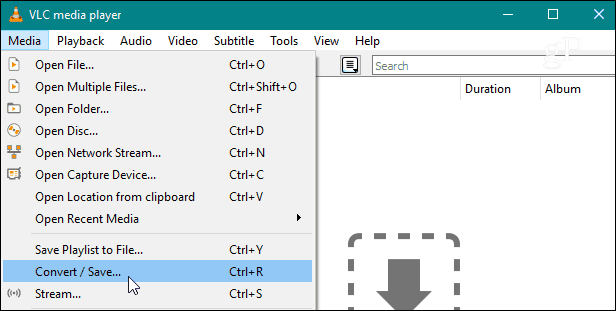
- Napsauta seuraavaksi Avaa media -ikkunassa Lisätä -painikkeella selataksesi videotiedostoa, jonka haluat muuntaa. Paina sitten ikkunan alareunassa olevaa avattavaa valikkoa ja valitse Muuntaa valikosta.
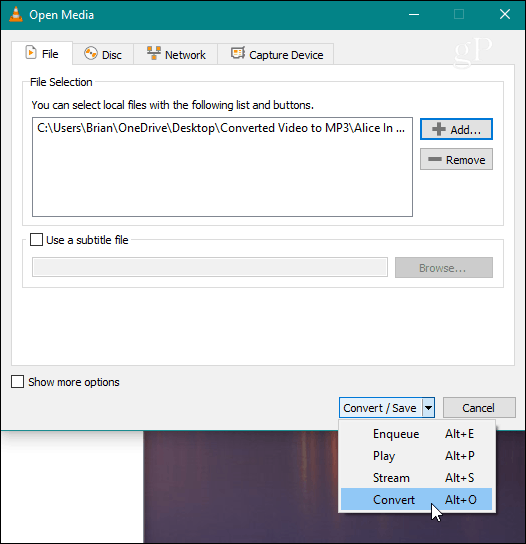
- Valitse muunnosnäytössä Ääni - MP3 avattavasta Profiili-valikosta.
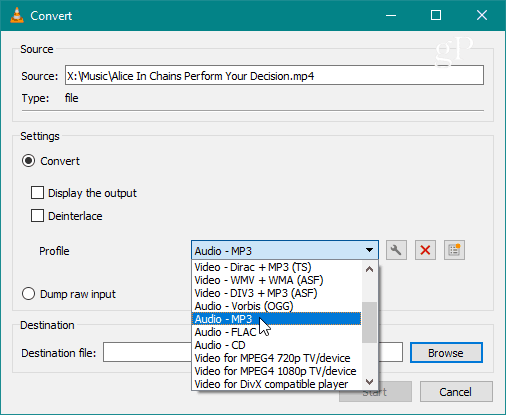
- Selaa määränpääkentän kohdallamissä haluat muuntaa MP3-tiedoston - muista tarkistaa vielä kerran tiedoston nimi, koska se lisää automaattisesti videomuodotyypin tiedostonimeensä. Kun olet valmis, napsauta Alku
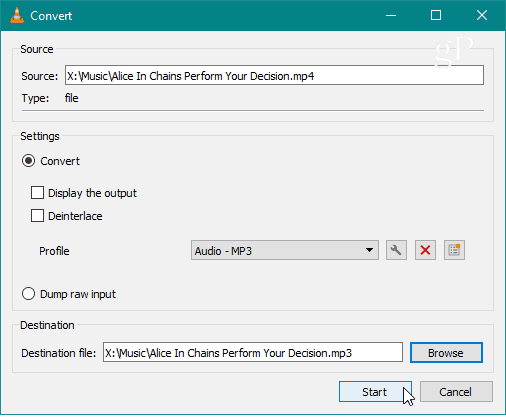
- Olet valmis. Odota nyt vain tiedoston muuntamista. Näet, että VLC muuntaa tiedoston valitsemasi kohdekansioon, ja alareunassa on edistymispalkki, jota voit tarkkailla, kun se on valmis.
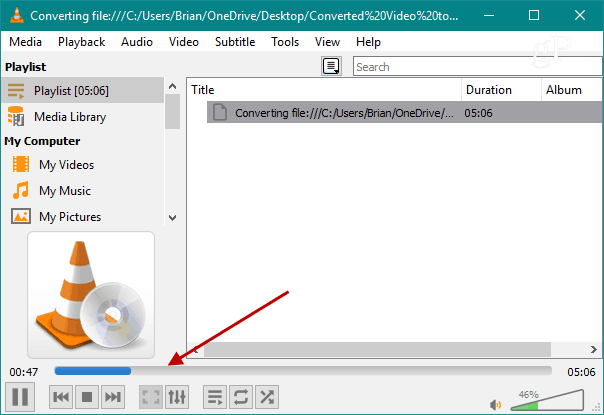
Et saa mitään erityistä viestiä VLC: ltäkertoa sinulle, että tiedostokeskustelu on valmis. Edistymispalkki katoaa vain VLC: stä, kun se on valmis. Aikaa kuluu videotiedoston pituudesta ja koosta riippuen. Avaa valitsemasi kohdekansio, josta löydät MP3-tiedostosi vain videosta tulevalla äänellä.
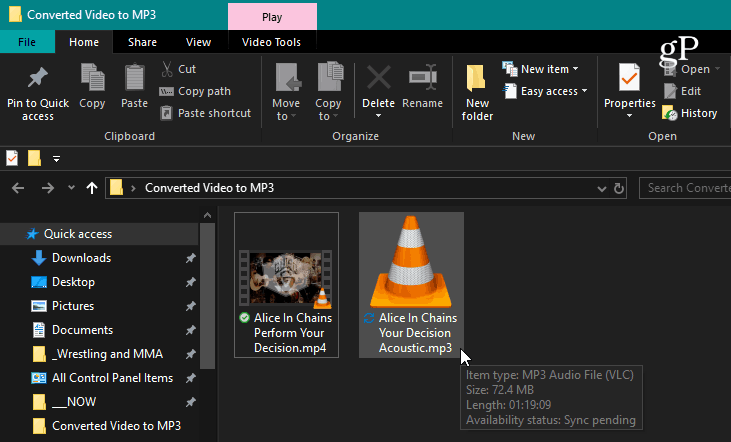
Siinä kaikki on siinä! Nyt voit ottaa tiedoston ja laittaa sen puhelimeesi tai mihin tahansa laitteeseen, josta haluat kuunnella sitä. On myös syytä huomata, että voit muuntaa sen toiseen muotoon kuin MP3, mitä tarvitset. Yksi avattavasta Muunna-valikosta on myös muotoja, kuten wav, flac ja ogg.
VLC pystyy pelkästään pelin pelaamiseenminkä tahansa mediatiedostomuodon, jonka heität siihen. Olemme hiljattain käsitellyt kuinka tallentaa verkkokamerasi sillä. Ja katso vielä lisää artikkelista viidestä asiasta, joita et tiennyt tekeväsi VLC: llä.










Jätä kommentti